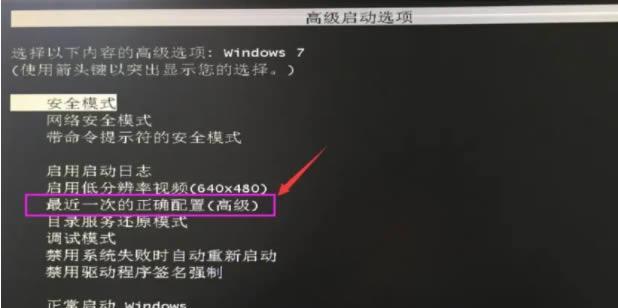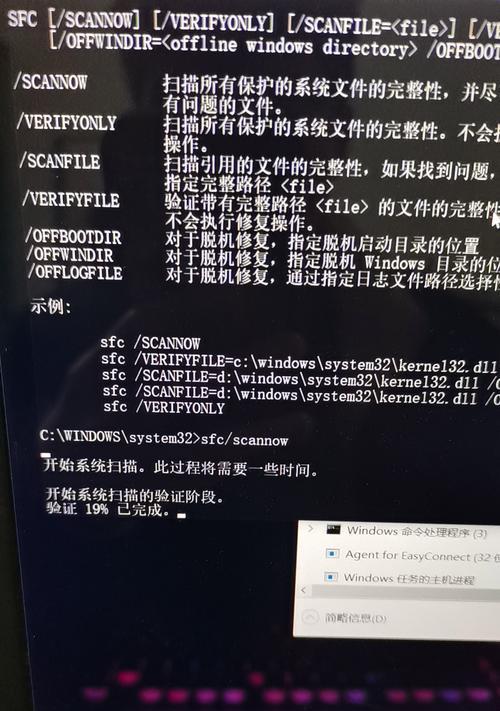在日常使用电脑的过程中,用户经常会遇到一些突发的设备问题,其中电脑发出响声后黑屏就是较为常见的一种现象。该问题不仅会影响日常的办公效率,甚至可能会导致重要数据的丢失。理解电脑响声后黑屏可能的原因以及对应的解决方法显得尤为重要。本文将综合分析电脑黑屏的原因,并提供一些实用的排查和解决建议。
原因一:内存条故障
内存条是电脑运行中不可或缺的一部分,其故障是引起黑屏现象的主要原因之一。内存条接触不良或损坏,都会导致系统无法正常读取信息,从而引发电脑发出响声后黑屏。
解决方法:
1.关闭电脑,断开电源。
2.打开机箱,检查内存条是否安装正确,金手指部分是否有灰尘。
3.拔出内存条,用橡皮擦擦拭金手指部位,清除氧化层。
4.重新插入内存条,确保其插槽两侧卡扣固定牢靠。
原因二:显卡问题
显卡同样是一个对电脑运行至关重要的硬件。显卡故障,如风扇损坏、过热或驱动程序丢失,都可能导致电脑运行时发出响声,并在之后黑屏。
解决方法:
1.检查显卡风扇是否正常转动,是否有异响。
2.清理显卡风扇及散热器上的灰尘。
3.检查显卡驱动程序是否更新或损坏,必要时可重新安装或更新驱动程序。
4.如果以上都无法解决问题,可能需要更换显卡。
原因三:电源供应不稳定
电源单元是电脑的心脏,负责整个系统的电力供应。不稳定或不足够的电源输出,可以使电脑发出警告响声,随后进入黑屏状态。
解决方法:
1.确认电源线及电源插板是否接触不良。
2.检查电源单元是否有足够的功率来支持当前的电脑配置。
3.如果电源单元已经使用多年,可以考虑更换新的电源单元。
原因四:硬盘故障
硬盘是用来存储操作系统和各类数据的部件,硬盘出现故障时,电脑无法正常启动,可能导致黑屏。硬盘故障包括但不限于坏扇区、物理损坏或连接问题。
解决方法:
1.尝试更换数据线或连接端口。
2.使用硬盘检测工具检查硬盘健康状况。
3.如果硬盘状态严重损坏,备份重要数据,并更换新硬盘。
原因五:主板故障
主板是电脑各部件的连接平台,其损坏可能会导致系统不稳定,甚至出现黑屏。主板上的电容或电路板损坏都可能导致这种情况发生。
解决方法:
1.检查主板上的电容是否有鼓包或漏液现象。
2.清理主板上的灰尘,并检查是否有可见的烧毁痕迹。
3.如果确认主板损坏,建议送往专业维修中心检测或更换。
原因六:CPU过热
CPU过热是电脑黑屏的常见因素之一。当CPU温度过高时,系统为了保护硬件,会自动关机或重启,可能会伴随有响声并导致黑屏。
解决方法:
1.检查CPU风扇是否正常工作,并清理风扇和散热片上的灰尘。
2.检查散热器是否安装正确,散热膏是否需要更新。
3.如果CPU风扇损坏,更换新的CPU风扇。
原因七:病毒感染
虽然病毒并不是硬件问题,但某些病毒或恶意软件的破坏行为可能导致系统文件损坏,进而引发电脑发出响声并黑屏。
解决方法:
1.重启电脑,并进入安全模式。
2.运行杀毒软件进行全盘扫描,并清除病毒。
3.如果问题依旧,可考虑使用系统还原或重装系统。
当我们遇到电脑响声后黑屏的问题时,以上几个方面都是需要逐一排查的。每一次的检查和处理都需谨慎,以避免对电脑硬件造成不必要的损害。同时,用户应当养成定期维护电脑的习惯,这样可以大大减少故障发生的概率。希望上述的分析和解决方案能够帮助您解决电脑黑屏的困扰,让您的电脑重新稳定运行。